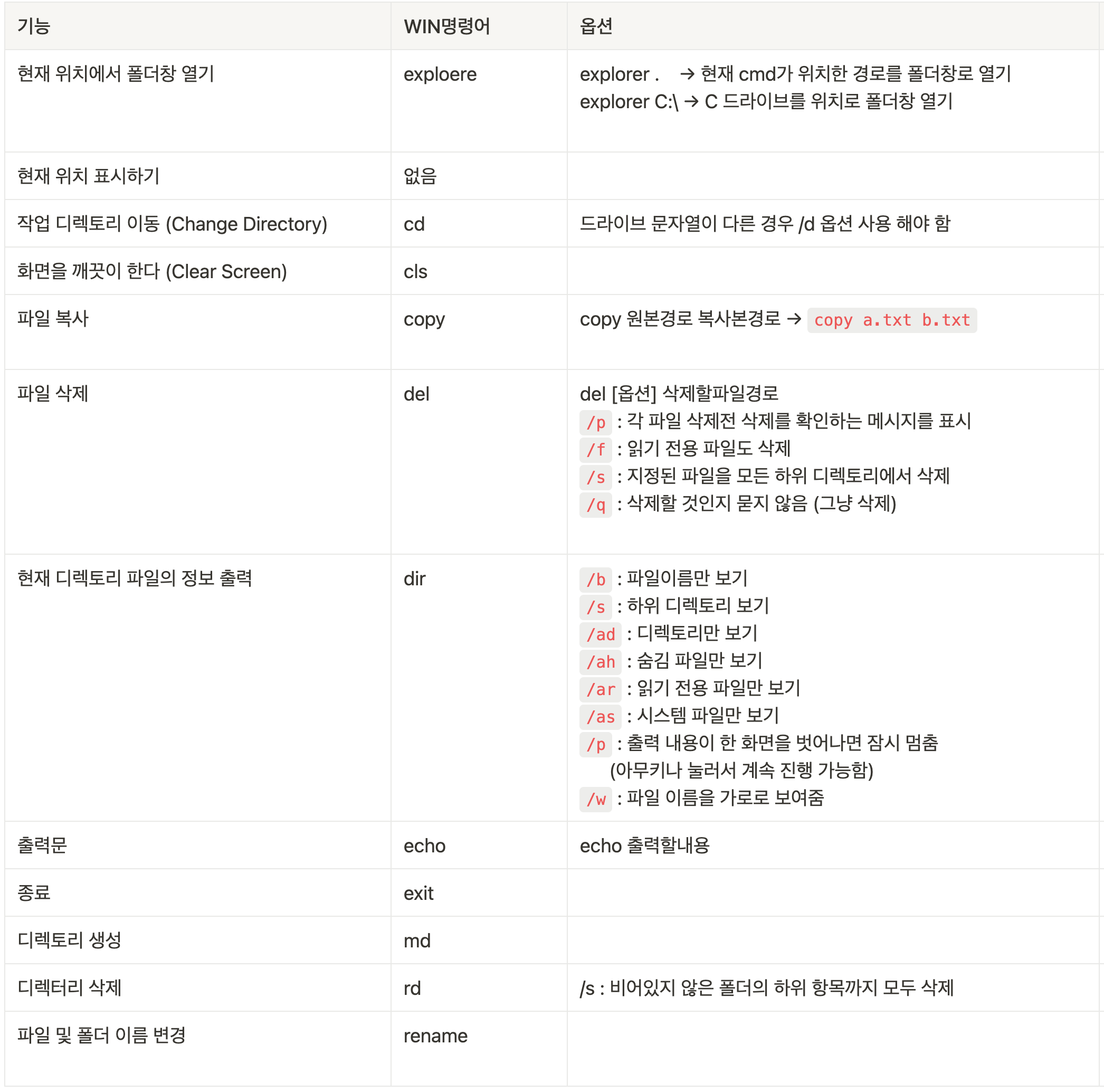![[컴퓨터활용] Windows 기본 활용](/images/posts/index-computing.png)
[컴퓨터활용] Windows 기본 활용
#01. 파일 확장자 표시하기
아무 폴더나 열고 “보기 > 파일 확장명” 체크
#02. 필수 단축키
1. 기본 단축키
| 단축키 | 설명 |
|---|---|
WinKey + R |
실행창 열기 |
WinKey + E |
탐색기 열기 |
Alt + F4 |
현재 사용중인 프로그램 종료 |
2. 파일 작업 단축키
탐색기에서 파일을 선택한 상태에서…
| 단축키 | 설명 |
|---|---|
F2 (파일이름 변경) |
변경할 이름을 입력하고 엔터로 저장 |
Shift + 방향키 위,아래 |
방향키를 누른 만큼 여러 파일 동시 선택 |
Delete |
파일을 휴지통으로 보냄 |
Shift + Delete |
파일을 휴지통을 건너뛰고 즉시 삭제 |
Ctrl + X |
파일 잘라내기 |
Ctrl + C |
파일 복사하기 |
Ctrl + V |
잘라내거나 복사한 파일 붙여 넣기 |
Ctrl + Z |
작업 되돌리기 - 잘라낸 후 붙여 넣은 파일(=이동)을 원래 위치로 - 복사후 붙여넣은 파일을 삭제 - 휴지통에 넣은 파일을 복원 |
Ctrl + Shift + N |
새 폴더 만들기 |
3. 텍스트 입력 단축키
| 단축키 | 설명 |
|---|---|
Ctrl + C |
선택된 내용 복사하기 |
Ctrl + X |
선택된 내용 잘라내기 |
Ctrl + V |
잘라내거나 복사한 내용 붙여 넣기 |
Ctrl + Z |
작업 되돌리기 |
Ctrl + Y |
되돌리기 취소, 다시 실행 |
Home |
행의 맨 앞으로 이동 |
End |
행의 맨 뒤로 이동 |
Shift + 좌,우 방향키 |
글자 단위로 내용 선택 |
Shift + 상,하 방향키 |
행 단위로 내용 선택 |
Shift + Home, End |
커서 위치부터 처음, 끝까지 선택 |
Ctrl + 좌,우 방향키 |
단어 단위로 커서 이동 |
Ctrl + Shift + 좌,우 방향키 |
단어 단위로 선택 |
Ctrl + F |
내용 검색 |
#03. 컴퓨팅 환경
1. 인터페이스(Interface)
- 2개 이상의 장치나 소프트웨어 사이에서 정보나 신호를 주고 받을 때 그 사이를 연결하는 장치, 소프트웨어, 조건, 규약등을 의미
2. 사용자 인터페이스 (UI: User Interface)
- 컴퓨터와 사용자간에 정보교환이 가능하도록 하는 장치나 프로그램 혹은 화면 형태를 의미하기도 함
- 일반적으로 화면의 모습을 UI라고 함
3. UI의 종류
GUI (Graphic User Interface)
- 사용자가 컴퓨터의 입출력 등의 기능을 쉽게 이해하고 사용할 수 있도록 아이콘 따위의 그래픽으로 나타낸 것.
- 컴퓨터를 조작하기 위하 다양한 입력(input)과 출력(output)이 필요하다.
| 용어 | 설명 |
|---|---|
| 입력소스(input source) | 마우스, 키보드, 카메라 등 컴퓨터를 조작하기 위해 입력하는 것 |
| 출력소스(output source) | 모니터로 화면을 나타내거나 스피커로 소리를 출력하는 등 사용자에게 결과를 표시하는 것 |
| I/O(input/output) | 컴퓨터를 조작하기 위한 입력과 출력 |
CLI (Command Line Interface)
- 명령어를 입력해 컴퓨터를 조작하는 방식
| 용어 | 설명 |
|---|---|
| 터미널 | 콘솔상에서 실행하여 명령어를 입력하기 위한 환경 |
| 쉘 | 터미널에 탑제된 명령어 해석기. - 유닉스 계열 : C쉘, Bash쉘,zsh쉘 등 - 윈도우 계열 : 명령프롬프트(cmd), 파워쉘(PowerShell) |
#04. Window 기본 명령어
- 명령프롬프트(commander)에서 실행한다.
WinKey + R를 입력하여 실행창을 연 상태에서cmd입력 후 엔터